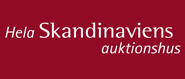|

Vi ses tisdagar kl. 16-17 för ett motionspass med den personliga tränaren Sara Wikström, Pop.Core.Fitness. Under nedstängningen kör vi online, via webben och zoom (se instruktion nedan).
Beskrivning
*All träning sker på egen risk och meddela gärna innan om du har några skador eller liknande till Sara via email
Priset per tillfälle är 15 € för medlemmar och 17€ för icke-medlemmar. Betalas med kort vid bokning.
Medlemmar kan också köpa klippkort för yoga som är giltiga i ett år från inköp.
Ange då "KLIPPKORT" i fliken "Kupong" vid bokning. Korten betalas per faktura, hör av dig till
10-kort för 120 €, dvs 12 € per gång.
5-kort för 67,50 €, dvs 13,50 € per gång.
Sista dag för avbokning är klockan 10.00 samma dag som passet.
- Om du vid avbokning väljer att ”spara gjorda betalningar på ditt medlemskonto” utgår ingen administrationsavgift och du får beloppet innestående på ditt medlemskonto för betalning av framtida aktiviteter.
- Under Mina Sidor – Mina betalningar kan du se ditt aktuella saldo för medlemskontot.
- Kontakta gärna kansliet om du istället vill ha återbetalning. Obs att det då tillkommer en avgift på 3 €.
Vi använder Zoom, ett program finns för både Mac, PC, iPhone, iPad och Android-telefoner.
Det är väldigt lätt att installera (görs nästan automatiskt första gången du kopplar upp dig och du behöver inte öppna ett eget konto).
Testa gärna på https://zoom.us/test
KOPPLA UPP DIG SÅ HÄR
A Från datorn
1. Klicka på möteslänken i kallelsemailet
2. Vänta på att mötet startar
Eller
1. Surfa till https://zoom.us/
2. Klicka på JOIN A MEETING uppe till höger
3. Ange mötes-ID (finns i kallelsemailet) och klicka på knappen Join
4. Vänta på att mötet startar
B Från mobilen
1. Ladda ned Zoom-appen
2. Klicka på möteslänken i kallelsemailet. Om inte mötet öppnas automatiskt fortsätter du genom att:
3. Öppna Zoom-appen
Klicka på den stora blå knappen “Join meeting”
Ange Meeting ID (de 9 siffror du fått), klicka på den stora blå knappen “Join”
4. Vänta på att mötet startar
NÄR DU VÄL ÄR INLOGGAD
1. Det första appen frågar efter är om man vill gå in i mötet med video, svara nej där.
2. Därefter frågar den om den ska använda datorljud (computer audio) - svarar ja där.
Det ser olika ut från dator till dator och appen kan hjälpa till att testa om det fungerar.
3. Vid möten har Zoom som standard att låta värden godkänna deltagarna.
4. Högst upp i högra hörnet finns symbolen för helskärmsbild.
5. Längst ner finner du en remsa med symboler och det är viktigt att både din mikrofon och kamera är avstängda under våra webbföredrag. Symbolerna finns längst ner till vänster.
6. Om du vill ställa frågor till föredragshållaren, går det bra att klicka på chatt-funktionen och skriva ner det du vill ha mer information om. Frågorna kommer att läsas upp av den som är moderator för föredraget vid vissa, speciellt avsedda tillfällen.
Efter avslutat möte får du gärna ge oss feedback på hur du upplevde mötet, både teknik och innehåll.
Plats
Spara till din kalender
Registrering